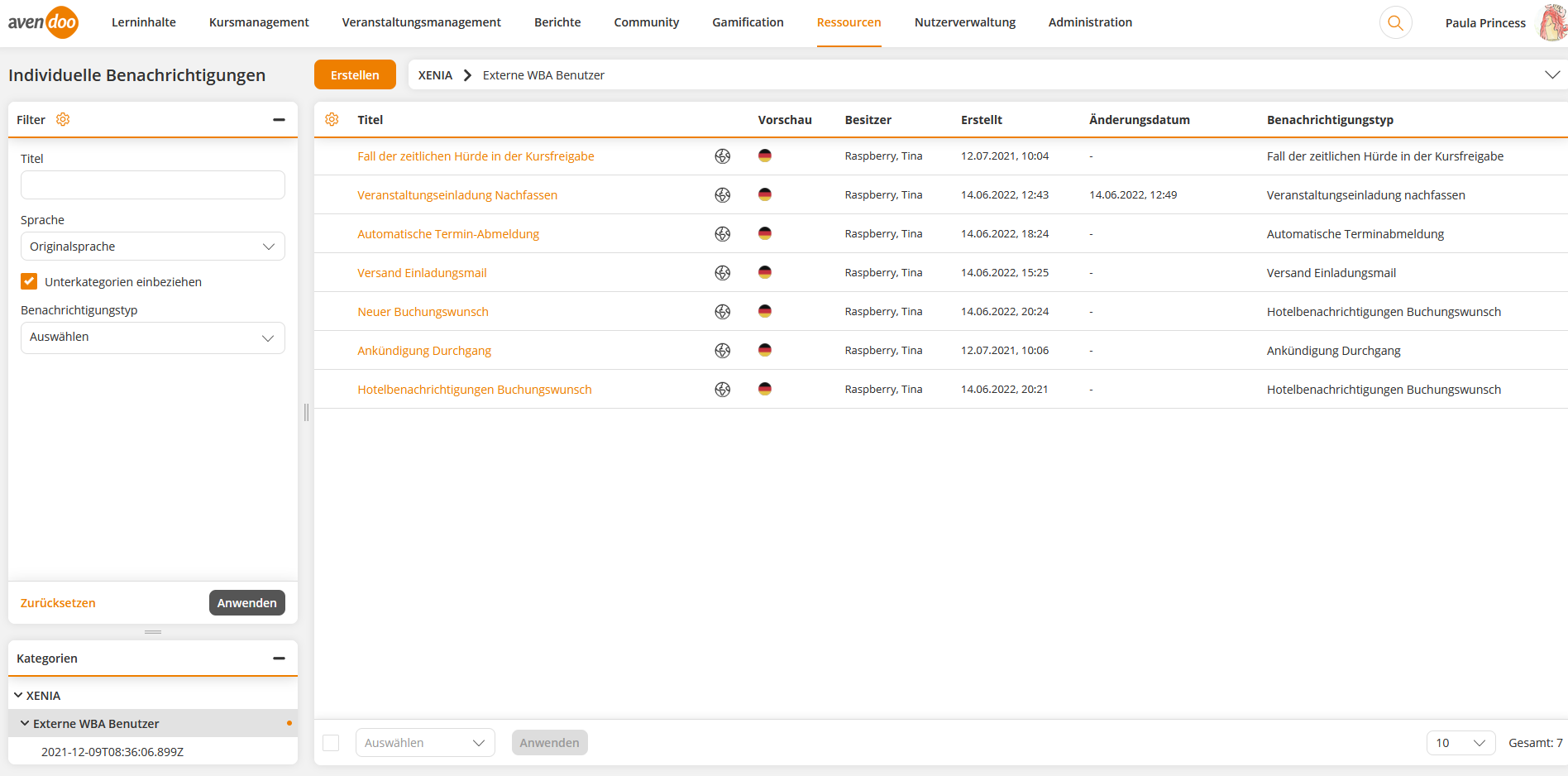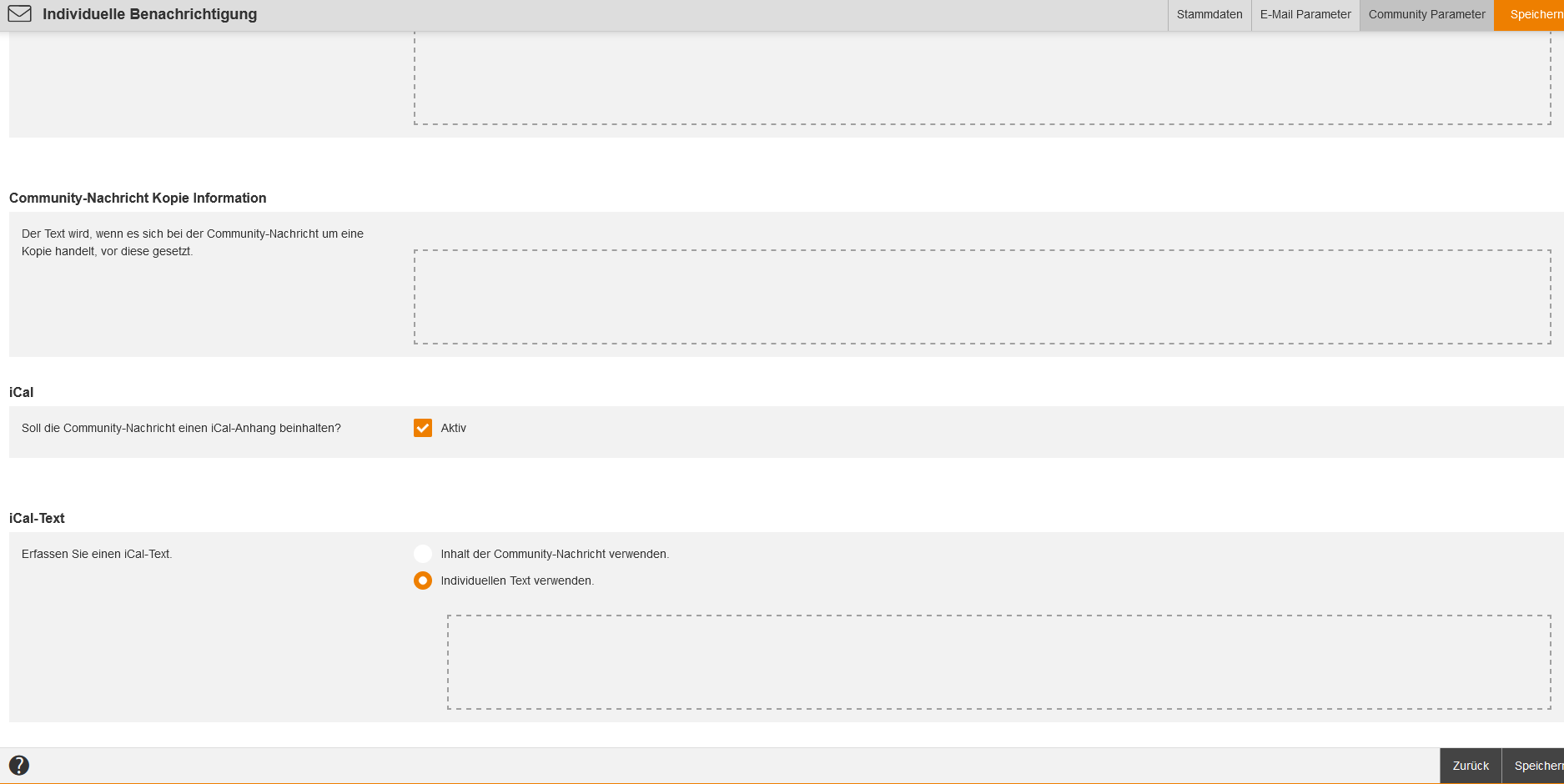Grundlagen
Voraussetzungen
Um sich die Individuellen Benachrichtigungen anzeigen zu lassen und zu bearbeiten, besitzen Sie auf Ihrem Autoren-Account unter Ressourcen (Objekte) die Zugriffsrechte Lesen, Auswählen und Ändern, Erstellen für Individuelle Benachrichtigungen. Sonst ist der Menüpunkt Individuelle Benachrichtigungen des Menüs Ressourcen ausgeblendet.
Verwendung
Auch Individuelle Benachrichtigungen können wie die Benachrichtigungen in Avendoo® drei verschiedene Kommunikationskanäle besitzen, die der Autor in einer Benachrichtigung zusammen mit dem Nachrichtentext festlegt:
- Community-Nachricht (in Avendoo® Community oder in der Avendoo® Progessive Web App (=PWA) sichtbar)
- Push-Nachrichten direkt an die Avendoo® PWA (nur für Android)
Funktionen
Mit Hilfe von individuellen Benachrichtigungen können Sie entscheiden, wie Sie Ihre Benutzer über Vorgänge in Avendoo® infomieren möchten. Sie können für alle Nachrichtentypen verschiedene Varianten von Benachrichtigungen erstellen. Die Texte der E-Mails oder Community-Nachrichten können Sie individuell festlegen.
Individuelle Benachrichtigungen liegen in den Kategorien unter den verschiedenen Mandanten. Mit ihnen kann der Autor Varianten für die verschiedenen Nachrichtentypen erstellen, die mandantenspezifisch oder objektspezifisch sind, zum Beispiel: eine individuelle Benachrichtigung für die Einladung zu einer bestimmten Veranstaltung.
Unter Ressourcen → Benachrichtigungen können Sie die Systemstandards für jeden Benachrichtigungstypen einsehen und editieren.
Die Individuelle Benachrichtigung kommt zum Einsatz, wenn Sie
- eine Benachrichtigung bei der Anmeldung an der Kursfreigabe (zum Auswählen der Individuellen Benachrichtigung informieren Sie sich hier (Benachrichtigungen im Mandanten) oder hier (Kommunikation in der Kursfreigabe)),
- eine Benachrichtigung bei Kursabmeldung (zum Auswählen der Individuellen Benachrichtigung informieren Sie sich hier (Benachrichtigungen im Mandanten) oder hier (Kommunikation in der Kursfreigabe)),
- eine Ankündigung des Durchgangs,
- eine Benachrichtigung zur Genehmigung der Kursfreigabenanmeldung (zum Auswählen der Individuellen Benachrichtigung informieren Sie sich hier (Benachrichtigungen im Mandanten) oder hier (Kommunikation in der Kursfreigabe)),
- eine Benachrichtigung zu neuen Dokumenten in der Kursfreigabe (zum Auswählen der Individuellen Benachrichtigung informieren Sie sich hier (Benachrichtigungen im Mandanten) oder hier (Kommunikation in der Kursfreigabe)) ,
- eine Benachrichtigung zum Versand der Einladungsmail (zum Auswählen der Individuellen Benachrichtigung informieren Sie sich hier (Benachrichtigungen im Mandanten) oder auf dem Reiter Benachrichtigungen in der Veranstaltung),
- eine Benachrichtigung zum Versand der Anmeldebestätigung hinsichtlich der Veranstaltung (zum Auswählen der Individuellen Benachrichtigung informieren Sie sich hier (Benachrichtigungen im Mandanten)),
- eine Benachrichtigung zum Versand der Anmeldebestätigung (Warteliste) hinsichtlich der Veranstaltung (zum Auswählen der Individuellen Benachrichtigung informieren Sie sich hier (Benachrichtigungen im Mandanten)),
- eine Benachrichtigung zu Double-Opt-In (Informationen zum Aktivieren von Double-Opt-In finden Sie hier (Kapitel „Konfiguration“)),
- eine Zertifizierungs-Benachrichtigung (zum Auswählen der Individuellen Benachrichtigung informieren Sie sich hier (Benachrichtigungen im Mandanten)),
- eine Hotelbenachrichtigung zum Buchungswunsch (zum Auswählen der Individuellen Benachrichtigung informieren Sie sich hier (Benachrichtigungen im Mandanten)),
- eine Benachrichtigung zum Fall der zeitlichen Hürde in der Kursfreigabe (zum Auswählen der Individuellen Benachrichtigung informieren Sie sich hier (Benachrichtigungen im Mandanten) oder hier (Kommunikation in der Kursfreigabe)),
- eine Raumbuchungs-Benachrichtigung (zum Auswählen der Individuellen Benachrichtigung informieren Sie sich hier (Benachrichtigungen im Mandanten)),
- eine Taskbenachrichtigung, wenn eine Task erstellt wurde (zum Auswählen der Individuellen Benachrichtigung informieren Sie sich hier (Benachrichtigungen im Mandanten)),
- eine Taskbenachrichtigung, wenn eine Task fällig wurde (zum Auswählen der Individuellen Benachrichtigung informieren Sie sich hier (Benachrichtigungen im Mandanten)),
- eine Bearbeitungserinnerung für die Kursfreigabe für Teilnehmer (zum Auswählen der Individuellen Benachrichtigung informieren Sie sich hier (Benachrichtigungen im Mandanten) oder hier (Kommunikation in der Kursfreigabe))
- eine zusammengefasste Bearbeitungserinnerung für die Kursfreigabe (zum Auswählen der Individuellen Benachrichtigung informieren Sie sich hier (Benachrichtigungen im Mandanten) oder hier (Kommunikation in der Kursfreigabe)),
- eine Eskalationsbenachrichtigung für die Kursfreigabe für Teilnehmer (zum Auswählen der Individuellen Benachrichtigung informieren Sie sich hier (Benachrichtigungen im Mandanten) oder hier (Kommunikation in der Kursfreigabe)),
- eine zusammengefasste Eskalationsbenachrichtigung für die Kursfreigabe (zum Auswählen der Individuellen Benachrichtigung informieren Sie sich hier (Benachrichtigungen im Mandanten) oder hier (Kommunikation in der Kursfreigabe)),
- eine Benachrichtigung für IDD Übertragungsfehler (zum Auswählen der Individuellen Benachrichtigung informieren Sie sich hier (Benachrichtigungen im Mandanten)),
- eine Benachrichtigung bei keiner Terminteilnahme an der Veranstaltung (zum Auswählen der Individuellen Benachrichtigung informieren Sie sich hier (Benachrichtigungen im Mandanten) oder auf dem Reiter Benachrichtigungen in der Veranstaltung),
- eine Benachrichtigung bei einer Ablehnung einer Genehmigungsanfrage bei der Kursfreigabe (zum Auswählen der Individuellen Benachrichtigung informieren Sie sich hier (Benachrichtigungen im Mandanten) oder hier (Kommunikation in der Kursfreigabe)),
- eine Benachrichtigung bei einer Eskalation einer Genehmigungsanfrage bei der Kursfreigabe (zum Auswählen der Individuellen Benachrichtigung informieren Sie sich hier (Benachrichtigungen im Mandanten) oder hier (Kommunikation in der Kursfreigabe)),
- eine Benachrichtigung bei einem neuen Dokument an der Veranstaltung (zum Auswählen der Individuellen Benachrichtigung informieren Sie sich hier (Benachrichtigungen im Mandanten) oder auf dem Reiter Benachrichtigungen in der Veranstaltung),
- eine Benachrichtigung bei einem nichtbestandenen Wissenstest bei der Kursfreigabe (zum Auswählen der Individuellen Benachrichtigung informieren Sie sich hier (Benachrichtigungen im Mandanten) oder hier (Kommunikation in der Kursfreigabe)),
- eine Benachrichtigung bei einer Genehmigung für einen Gruppenbeitritt in der Community (zum Auswählen der Individuellen Benachrichtigung informieren Sie sich hier (Benachrichtigungen im Mandanten),
- eine Benachrichtigung bei einem akzeptierten Gruppenbeitritt in der Community (zum Auswählen der Individuellen Benachrichtigung informieren Sie sich hier (Benachrichtigungen im Mandanten),
- eine Benachrichtigung bei einem abgelehnten Gruppenbeitritt in der Community (zum Auswählen der Individuellen Benachrichtigung informieren Sie sich hier (Benachrichtigungen im Mandanten),
- eine Benachrichtigung bei einem neuen Thema im Forum zu der Kursfreigabe (zum Auswählen der Individuellen Benachrichtigung informieren Sie sich hier (Benachrichtigungen im Mandanten) oder hier (Kommunikation in der Kursfreigabe)),
- eine Benachrichtigung bei einem neuen Forenartikel zu der Kursfreigabe (zum Auswählen der Individuellen Benachrichtigung informieren Sie sich hier (Benachrichtigungen im Mandanten) oder hier (Kommunikation in der Kursfreigabe)),
- eine Benachrichtigung bei einer Antwort zu einem Forenartikel zu der Kursfreigabe (zum Auswählen der Individuellen Benachrichtigung informieren Sie sich hier (Benachrichtigungen im Mandanten) oder hier (Kommunikation in der Kursfreigabe)),
- eine Benachrichtigung zu einer automatischen Terminabmeldung (zum Auswählen der Individuellen Benachrichtigung informieren Sie sich hier (Benachrichtigungen im Mandanten) oder auf dem Reiter Benachrichtigungen in der Veranstaltung),
- eine Benachrichtigung zum Nachfassen einer Veranstaltungseinladung (zum Auswählen der Individuellen Benachrichtigung informieren Sie sich hier (Benachrichtigungen im Mandanten) oder auf dem Reiter Benachrichtigungen in der Veranstaltung), Änderungen können Sie auch bei Bedarf im Veranstaltungsmanager durchführen,
- eine Benachrichtigung zur Anmeldung eines Trainingsplans (zum Auswählen der Individuellen Benachrichtigung informieren Sie sich hier (Benachrichtigungen im Mandanten) oder auf dem Reiter Benachrichtigungen im Trainingsplan-Assistent),
- eine Benachrichtigung zur Abmeldung eines Trainingsplans (zum Auswählen der Individuellen Benachrichtigung informieren Sie sich hier (Benachrichtigungen im Mandanten) oder auf dem Reiter Benachrichtigungen im Trainingsplan-Assistent),
- eine Benachrichtigung zum Genehmigungsantrag der Terminabmeldung (zum Auswählen der Individuellen Benachrichtigung informieren Sie sich hier (Benachrichtigungen im Mandanten) oder auf dem Reiter Benachrichtigungen in der Veranstaltung),
- eine Benachrichtigung zum abgelehnten Genehmigungsantrag der Terminabmeldung (zum Auswählen der Individuellen Benachrichtigung informieren Sie sich hier (Benachrichtigungen im Mandanten) oder auf dem Reiter Benachrichtigungen in der Veranstaltung),
- eine Benachrichtigung zur Genehmigung der Durchgangsanmeldung zu der Kursfreigabe (zum Auswählen der Individuellen Benachrichtigung informieren Sie sich hier (Benachrichtigungen im Mandanten) oder sich hier (Kommunikation in der Kursfreigabe)),
- eine Benachrichtigung zur beantworteten Terminanfrage des Referenten (zum Auswählen der Individuellen Benachrichtigung informieren Sie sich hier (Benachrichtigungen im Mandanten) oder auf dem Reiter Benachrichtigungen in der Veranstaltung),
- ine Benachrichtigung zur angenommenen Terminanfrage des Referenten (zum Auswählen der Individuellen Benachrichtigung informieren Sie sich hier (Benachrichtigungen im Mandanten) oder auf dem Reiter Benachrichtigungen in der Veranstaltung),
- ine Benachrichtigung zur abgelehnten Terminanfrage des Referenten (zum Auswählen der Individuellen Benachrichtigung informieren Sie sich hier (Benachrichtigungen im Mandanten) oder auf dem Reiter Benachrichtigungen in der Veranstaltung),
- eine Benachrichtigung zu einer unberechtigten Terminabmeldung (zum Auswählen der Individuellen Benachrichtigung informieren Sie sich hier (Benachrichtigungen im Mandanten) oder auf dem Reiter Benachrichtigungen in der Veranstaltung),
- eine Benachrichtigung zu einer gelikten Nachricht in der Community (zum Auswählen der Individuellen Benachrichtigung informieren Sie sich hier (Benachrichtigungen im Mandanten),
- eine Benachrichtigung zu einem gelikten Kommentar in der Community (zum Auswählen der Individuellen Benachrichtigung informieren Sie sich hier (Benachrichtigungen im Mandanten),
- eine Benachrichtigung zu einem Feedback (zum Auswählen der Individuellen Benachrichtigung informieren Sie sich hier (Benachrichtigungen im Mandanten) oder auf dem Reiter Benachrichtigungen in der Veranstaltung),
- eine Benachrichtigung zur Terminankündigung (zum Auswählen der Individuellen Benachrichtigung informieren Sie sich hier (Benachrichtigungen im Mandanten) oder auf dem Reiter Benachrichtigungen in der Veranstaltung),
- eine Benachrichtigung zum Wechsel von der Warteliste zum Veranstaltungsplatz (zum Auswählen der Individuellen Benachrichtigung informieren Sie sich hier (Benachrichtigungen im Mandanten) oder auf dem Reiter Benachrichtigungen in der Veranstaltung),
- eine Benachrichtigung zum Wechsel von der Warteliste zum Veranstaltungsplatz (Einladung) (zum Auswählen der Individuellen Benachrichtigung informieren Sie sich hier (Benachrichtigungen im Mandanten) oder auf dem Reiter Benachrichtigungen in der Veranstaltung),
- eine Benachrichtigung zur manuellen Abmeldung einer Veranstaltung (zum Auswählen der Individuellen Benachrichtigung informieren Sie sich hier (Benachrichtigungen im Mandanten) oder auf dem Reiter Benachrichtigungen in der Veranstaltung),
- eine Benachrichtigung zur Abwesenheitsbuchung von Autoren und Benutzern (zum Auswählen der Individuellen Benachrichtigung informieren Sie sich hier (Benachrichtigungen im Mandanten),
- eine Benachrichtigung zur Kalenderbuchung eines Raumes (zum Auswählen der Individuellen Benachrichtigung informieren Sie sich hier (Benachrichtigungen im Mandanten),
- eine Benachrichtigung zur Kalenderbuchung eines Materials (zum Auswählen der Individuellen Benachrichtigung informieren Sie sich hier (Benachrichtigungen im Mandanten)
- eine Benachrichtigung zum Abschluss einer Bewertung, die mit einer Veranstaltung verknüpft ist (zum Auswählen der Individuellen Benachrichtigung informieren Sie sich hier (Benachrichtigungen im Mandanten) oder hier (Kommunikation in der Kursfreigabe)),
- eine Benachrichtigungsanfrage zum Ausfüllen einer Bewertung, die mit einer Veranstaltung verknüpft ist (zum Auswählen der Individuellen Benachrichtigung informieren Sie sich hier (Benachrichtigungen im Mandanten) oder hier (Kommunikation in der Kursfreigabe)),
- eine Benachrichtigung zur Erinnerung an ein Lerntransfer einer Bewertung, die mit einer Veranstaltung verknüpft ist (zum Auswählen der Individuellen Benachrichtigung informieren Sie sich hier (Benachrichtigungen im Mandanten) oder hier (Kommunikation in der Kursfreigabe)),
- eine Benachrichtigung zur Planung eines Lerntransfer-Gesprächs zu einer Bewertung, die mit einer Veranstaltung verknüpft ist (zum Auswählen der Individuellen Benachrichtigung informieren Sie sich hier (Benachrichtigungen im Mandanten) oder hier (Kommunikation in der Kursfreigabe)),
- eine Benachrichtigung zur Benutzerregistrierung beim Login (zum Auswählen der Individuellen Benachrichtigung informieren Sie sich hier (Benachrichtigungen im Mandanten),
- eine Benachrichtigung zu neu hinzugefügten Termingruppen bei Interessentenlisten an die Teilnehmer (zum Auswählen der Individuellen Benachrichtigung informieren Sie sich auf der Seite „Veranstaltungen“ (diese Benachrichtigung ist nicht im Standardmandanten verfügbar) und
- eine Dankesmail-Benachrichtigung (die Sie dann im Veranstaltungsmanager als Vorlage verwenden können)
erstellen und editieren möchten.
In der Übersichtstabelle sehen Sie die Individuellen Benachrichtigungen, gelistet nach Titel, Übersetzungsbereich, Vorschau, Besitzer, Erstellt, Änderungsdatum und Benachrichtigungstyp. Über einen Rechtsklick auf den Tabellenkopf können Sie die Anzeige und Reihenfolge der Spalten bearbeiten.
Mit Klick auf das Symbol für den Übersetzungsbereich wechseln Sie in den Übersetzungsbereich der jeweiligen Individuellen Benachrichtigung. Mit Klick auf die Länderflagge können Sie sich die Vorschau der jeweiligen individuellen Benachrichtigung (Community-Nachricht oder E-Mail) anzeigen lassen.
Ihnen stehen folgende Filter zur Verfügung: Titel, Sprache, Unterkategorien einbeziehen und Benachrichtigungstyp (Multi-Select-Filter).
Innerhalb der Massenbearbeitungsfunktionen stehen Ihnen die Funktionen Kopieren, Verschieben, Besitzer wechseln und Löschen zur Verfügung. Mehr Informationen zu den Massenbearbeitungsfunktionen in den Individuellen Benachrichtigungen finden Sie unter Individuellen Benachrichtigungen: Massenbearbeitungsfunktionen.
Über das Kontextmenü des jeweiligen Titels der individuellen Benachrichtigung stehen Ihnen folgende Funktionen zur Verfügung.
Individuelle Benachrichtigung erstellen
Stammdaten
Legen Sie einen Titel, einen Teaser, die Sprache (Hauptsprache) sowie den Benachrichtigungstyp für die jeweilige individuelle Benachrichtigung fest.
E-Mail Parameter
Benachrichtigung als E-Mail senden
Wenn Sie diese Benachrichtigung als E-Mail versenden möchten, setzen Sie das Häkchen bei Aktiv.
Betreff der E-Mail (nur eingeblendet, wenn das Häkchen Aktiv gesetzt ist)
Erfassen Sie eine Betreffzeile für die E-Mail.
Betreff der E-Mail Präfix (nur bei folgenden Benachrichtigungen eingeblendet: Bearbeitungserinnerung (Teilnehmer), Eskalation (Teilnehmer), Veranstaltung – Versand Anmeldebestätigung, Veranstaltung – Versand Anmeldebestätigung Warteliste, Veranstaltung – Automatische Terminabmeldung, Versand Einladungsmail, Wechsel von Warteliste auf Veranstaltungsplatz und Wechsel von Warteliste auf Veranstaltungsplatz (Einladung))
Erfassen Sie eine Betreffzeile für die Kopie der E-Mail, die z.B. an den Vorgesetzten gesendet werden kann. Je nach Benachrichtigung stellen Sie dies auf dem Reiter Kommunikation im Kursfreigabe-Assistenten oder auf dem Unterreiter Parameter des Reiters Stammdaten im Veranstaltungstermin-Assistenten ein. Per Default ist „Kopie“ in der Betreffzeile vorangestellt.
Inhalt der E-Mail (nur eingeblendet, wenn das Häkchen Aktiv gesetzt ist)
Erfassen Sie die E-Mail mit Hilfe des Editors.
Informationen zu den Variablen finden Sie unter „Verfügbare Mailvariablen im Veranstaltungsmanagement und bei den Benachrichtigungen„.
Es stehen Ihnen folgende Variablen je nach Benachrichtigungstyp zur Verfügung:
- $ActivityBookings$
- $Address$
-
$ApproverTitle$
-
$ApproverSecondTitle$
-
$ApproverFirstname$
-
$ApproverLastname$
-
$ApproverSex$
-
$ApproverOe$
-
$ApproverRegion$
-
$ApproverGroup$
-
$ApproverDivision$
-
$ApproverCountry$
- $AssignmentDeeplink$
-
$AssignmentDuration$
-
$AssignmentDurationReminder$
-
$AssignmentElearningPrice$
- $AssignmentId$
-
$AssignmentInningStartDate$
-
$AssignmentInningStartDateWithoutTime$
-
$AssignmentInningFirstEventOrOrgaBlockDate$
-
$AssignmentInningFirstEventOrOrgaBlockTime$
-
$AssignmentInningLastEventOrOrgaBlockDate$
-
$AssignmentInningLastEventOrOrgaBlockTime$
- $AssignmentPrice$
- $AssignmentSeminarPrice$
- $AssignmentStartDateWithoutTime$
-
$AssignmentTitleLink$
- $BillingAddress$
-
$BillingCompany$
-
$BillingStreet$
-
$BillingFirstname$
-
$BillingLastname$
-
$BillingPostcode$
-
$BillingLocation$
-
$BillingEMail$
-
$BookedHotel$
-
$BookingState$
- $Certificate$
- $CertificateExpiryDate$
- $CertificateUser$
- $Company$
- $CourseTitle$
- $ExternalReference$
- $Firstname$
-
$FullUsername$
-
$LastBooking$
- $NewBooking$
- $Location$
- $Login$
- $Oe$
- $OptInLink$
-
$Participant$
-
$ParticipantLogin$
-
$ParticipantOe$
-
$ParticipantEmail$
-
$ParticipantPhone$
-
$ParticipantPhoneMobile$
-
$ParticipantTitle$
-
$ParticipantSecondTitle$
-
$ParticipantCostCenter$
-
$ParticipantAddress$
-
$ParticipantBillingAddress$
-
$PlaceTitle$
-
$PlaceStreet$
-
$PlacePostalCode$
-
$PlaceCity$
-
$PlaceRegion$
-
$PlaceCountry$
-
$PlaceLongitude$
-
$PlaceLatitude$
-
$PlacePhoneNumber$
-
$PlaceFax$
-
$PlaceEmail$
-
$PlaceUrl$
-
$PlaceContactPerson$
-
$PlaceTimeZone$
-
$PlaceTimeZoneId$
-
$PlaceDescription$
-
$PlaceAlternativeDescription$
-
$PlaceRoomTitle$
-
$PlaceRoomNumber$
-
$PlaceRoomFloor$
-
$PlaceRoomBuilding$
-
$PlaceRoomCapacity$
-
$PlaceRoomContactPerson$
-
$PlaceRoomInformation$
- $Postcode$
- $RegisteringUserFullName$
- $SecondTitle$
- $SelfCheckIn$
- $SeminarDeeplink$
- $SeminarEscortName$
-
$SeminarEventLocation$
-
$SeminarEventTimeZoneId$
-
$SeminarEventRoom$
-
$SeminarEventAddress$
-
$SeminarEventStart$
-
$SeminarEventEnd$
-
$SeminarEventGroupStart$
-
$SeminarEventGroupEnd$
-
$SeminarEventDeadline$
-
$SeminarEventClosing$
-
$SeminarEventDescription$
-
$SeminarEventGroupDescription$
-
$SeminarEventUser$
-
$SeminarEventCoordinator$
- $SeminarEventDeeplink$
- $SeminarEventDeeplinkVC$
-
$SeminarEventUserPhone$
-
$SeminarEventTrainers$
-
$SeminarEventStatus$
-
$SeminarEventHotelBookDays$
-
$SeminarEventHotelStreet$
-
$SeminarEventHotelPostalCode$
-
$SeminarEventHotelCity$
-
$SeminarEventHotelRegion$
-
$SeminarEventHotelCountry$
-
$SeminarEventHotelLongitude$
-
$SeminarEventHotelLatitude$
-
$SeminarEventHotelPhoneNumber$
-
$SeminarEventHotelFax$
-
$SeminarEventHotelEmail$
-
$SeminarEventHotelUrl$
-
$SeminarEventHotelContactPerson$
-
$SeminarEventHotelTimeZone$
-
$SeminarEventHotelTimeZoneId$
-
$SeminarEventHotelDescription$
-
$SeminarEventHotelAlternativeDescription$
- $SeminarEventParticipantPrice$
- $SeminarInvitationComment$
- $SeminarPrice$
HINWEIS: Diese Variable wurde durch $SeminarEventParticipantPrice$ ersetzt. Wenn Sie diese Variable aber bereits verwenden, wird sie trotzdem mit dem korrekten Wert befüllt. - $SeminarPriceSource$
- $SeminarTitle$
- $SeminarTitleWithDateAndTime$
- $Street$
- $Surname$
- $SystemPath$
- $SystemUrl$ (URL Ihres Avendoo®-Systems mit Kontextpfad; Beispiel: „https://mein.system.de/Avendoo“)
- $Title$
- $UnsubscribeDate$
- $UpdateReason$
- $UserCountry$
- $UserDivision$
-
$UserFirstname$
-
$UserGroup$
-
$UserLastname$
- $UserOe$
-
$UserPhoneLandline$
-
$UserPhoneMobileBusiness$
-
$UserPhoneMobilePrivate$
- $UserRegion$
- $UserSex$
- $UserSecondTitle$
- $UserSso$
-
$UserTitle$
- $VCLink$
Über den Button Testmail versenden können Sie eine Test-E-Mail der jeweiligen Individuellen Benachrichtigung versenden.
E-Mail Kopie Information (nur bei folgenden Benachrichtigungen eingeblendet: Bearbeitungserinnerung (Teilnehmer), Eskalation (Teilnehmer), Veranstaltung – Versand Anmeldebestätigung, Veranstaltung – Versand Anmeldebestätigung Warteliste, Veranstaltung – Automatische Terminabmeldung, Versand Einladungsmail, Wechsel von Warteliste auf Veranstaltungsplatz und Wechsel von Warteliste auf Veranstaltungsplatz (Einladung))
Dieser Text wird als Information vor der Kopie der Benachrichtigung eingefügt. Der Text wird im Mail-Template gegen die Variable $mailSkeletonHtmlBodyCopyInfoReplacement$ ausgetauscht, sofern es sich um eine Kopie handelt.
iCal
Wenn die E-Mail einen iCal-Anhang haben soll, setzen Sie das Häkchen Aktiv.
Anschließend wählen Sie per Radio-Button, ob der iCal-Anhang eine Anfrage sein soll oder ob der iCal-Anhang als Datei-Anhang verschickt werden soll.
iCal-Text (wird nur angezeigt, wenn das Häkchen Aktiv gesetzt ist)
Wählen Sie per Radio-Button, ob der Inhalt der E-Mail verschickt werden soll oder ob Sie einen individuellen Text erfassen möchten. Wenn Sie die zweite Option ausgewählt haben, können Sie einen Text eingeben. Hierbei stehen Ihnen über den Editor die Funktionen Ausschneiden, Kopieren, Als Klartext einfügen, Rückgängig, Wiederherstellen und Variablen einfügen zur Verfügung.
In der Teilnehmerverwaltung der Kursfreigabe sehen Sie eine Liste aller gesendeten Benachrichtigungen.
Mail-Template
Wählen Sie aus, welche Vorlage für die Gestaltung der Mail genutzt werden soll. Wenn eingestellt ist, dass das Standard-Design verwendet werden soll, wird das Design genutzt, was am Mandanten des Empfängers eingestellt ist. Wenn am Mandanten nichts definiert, wird der systemweite Standard genutzt.
Wählen Sie zwischen den Optionen:
- Standard-Design verwenden oder
- Individuelles Design verwenden (Voraussetzung: Sie haben eine Individuelle Seite Mail-Template erstellt), wobei Sie hier Ihre Individuelle Mail-Template-Seite auswählen und Ihre Auswahl bestätigen.
Community Parameter
Benachrichtigung als Community-Nachricht senden
Wenn Sie diese Benachrichtigung als Community-Nachricht versenden möchten, setzen Sie ein Häkchen bei Aktiv.
Zusätzlich als Push-Nachricht senden (nur eingeblendet, wenn das Häkchen Aktiv bei Benachrichtigung als Community-Nachricht senden gesetzt ist)
Wenn Sie diese Benachrichtigung als Push-Nachricht versenden möchten, setzen Sie ein Häkchen bei Aktiv.
Titel der Community-Nachricht (nur eingeblendet, wenn das Häkchen Aktiv bei Benachrichtigung als Community-Nachricht senden gesetzt ist)
Erfassen Sie einen Titel für die Community-Nachricht.
Titel der Community-Nachricht Kopie Präfix (nicht bei allen individuellen Benachrichtigungen eingeblendet)
Der Präfix wird vor den Titel der Community-Nachricht gesetzt, sollte es sich um eine Kopie handeln. Erfassen Sie eine Betreffzeile für die Kopie der Community-Nachricht, die z.B. an den Vorgesetzten gesendet werden kann. Je nach individueller Benachrichtigung stellen Sie dies auf dem Reiter Kommunikation im Kursfreigabe-Assistenten für die Abmeldung von der Kursfreigabe, für das Hinzufügen oder/und Entfernen im Katalog.
Inhalt der Community-Nachricht (nur eingeblendet, wenn das Häkchen Aktiv bei Benachrichtigung als Community-Nachricht senden gesetzt ist)
Erfassen Sie die Community-Nachricht.
Informationen zu den Variablen finden Sie unter „Verfügbare Mailvariablen im Veranstaltungsmanagement und bei den Benachrichtigungen„.
Es stehen Ihnen folgende Variablen je nach Benachrichtigungstyp zur Verfügung:
-
$CourseTitle$
-
$AssignmentTitleLink$
-
$AssignmentDeeplink$
-
$AssignmentId$
-
$AssignmentIdOnly$
-
$SystemPath$
-
$UserFirstname$
-
$UserLastname$
-
$UserSex$
-
$UserOe$
-
$UserRegion$
-
$UserGroup$
-
$UserDivision$
-
$UserCountry$
-
$RegisteringUserFullName$
-
$FullUsername$
-
$UserTitle$
-
$UserSecondTitle$
-
$UserSso$
-
$AssignmentDuration$
-
$AssignmentDurationReminder$
-
$AssignmentElearningPrice$
-
$AssignmentSeminarPrice$
-
$AssignmentPrice$
- $DeregisteringUserFullName$
-
$ExternalReference$
-
$AssignmentInningStartDate$
-
$AssignmentInningStartDateWithoutTime$
-
$AssignmentInningFirstEventOrOrgaBlockDate$
-
$AssignmentInningFirstEventOrOrgaBlockTime$
-
$AssignmentInningLastEventOrOrgaBlockDate$
-
$AssignmentInningLastEventOrOrgaBlockTime$
-
$AssignmentInningTitle$
-
$ApproverTitle$
-
$ApproverSecondTitle$
-
$ApproverFirstname$
-
$ApproverLastname$
-
$ApproverSex$
-
$ApproverOe$
-
$ApproverRegion$
-
$ApproverGroup$
-
$ApproverDivision$
-
$ApproverCountry$
-
$ApprovalRequestComment$
-
$CertificateUser$
-
$Certificate$
-
$CertificateExpiryDate$
- $Login$
-
$SeminarTitleWithDateAndTime$
-
$SeminarEventInformation$
- $SeminarTitle$
- $TaskName$
-
$TaskTeaser$
-
$TaskDueDate$
-
$TaskOwner$
-
$TaskStatus$
-
$TaskTrigger$
-
$TaskTriggerType$
-
$TaskTriggerUser$
-
$TaskAffectedObjectType$
-
$TaskAffectedObjectName$
-
$TaskEventExternalReference$
-
$TaskEventExternalReferenceType$
-
$Participant$
-
$ParticipantLogin$
-
$ParticipantOe$
-
$ParticipantEmail$
-
$ParticipantPhone$
-
$ParticipantPhoneMobile$
-
$ParticipantTitle$
-
$ParticipantSecondTitle$
-
$ParticipantCostCenter$
- $ParticipantDuration$
- $ParticipantList$
- $BookedHotel$
-
$SeminarEventHotelBookDays$
- $SeminarEventHotelStreet$
-
$SeminarEventHotelPostalCode$
-
$SeminarEventHotelCity$
-
$SeminarEventHotelRegion$
-
$SeminarEventHotelCountry$
-
$SeminarEventHotelLongitude$
-
$SeminarEventHotelLatitude$
-
$SeminarEventHotelPhoneNumber$
-
$SeminarEventHotelFax$
-
$SeminarEventHotelEmail$
-
$SeminarEventHotelUrl$
-
$SeminarEventHotelContactPerson$
-
$SeminarEventHotelTimeZone$
-
$SeminarEventHotelTimeZoneId$
-
$SeminarEventHotelDescription$
-
$SeminarEventHotelAlternativeDescription$
iCal (wird nur eingeblendet, wenn iCal möglich ist)
Wenn die Community-Nachricht einen iCal-Anhang haben soll, setzen Sie das Häkchen Aktiv.
iCal-Text (wird nur angezeigt, wenn das Häkchen Aktiv gesetzt ist)
Wählen Sie per Radio-Button, ob der Inhalt der Community-Nachricht verwendet werden soll oder ob Sie einen individuellen Text erfassen möchten. Wenn Sie die zweite Option ausgewählt haben, können Sie einen Text eingeben. Hierbei stehen Ihnen über den Editor die Funktionen Ausschneiden, Kopieren, Als Klartext einfügen, Rückgängig, Wiederherstellen und Variablen einfügen zur Verfügung.
In der Teilnehmerverwaltung der Kursfreigabe sehen Sie eine Liste aller gesendeten Benachrichtigungen.
Praxisbeispiel
Anmeldung an einer Kursfreigabe
Sie können auf dem Reiter Kommunikation der jeweiligen Kursfreigabe auswählen, ob Sie keine Benachrichtigung möchten, ob Sie die Benachrichtigung aus dem Mandantenstandard nehmen möchten (den Mandantenstandard stellen Sie auf dem Reiter Benachrichtigungen im Mandanten-Assistenten ein; Sie wählen entweder Keine Benachrichtigung versenden, Benachrichtigung versenden (Systemstandard) oder Individuelle Benachrichtigung aus) oder ob Sie eine Individuelle Benachrichtigung verwenden möchten.